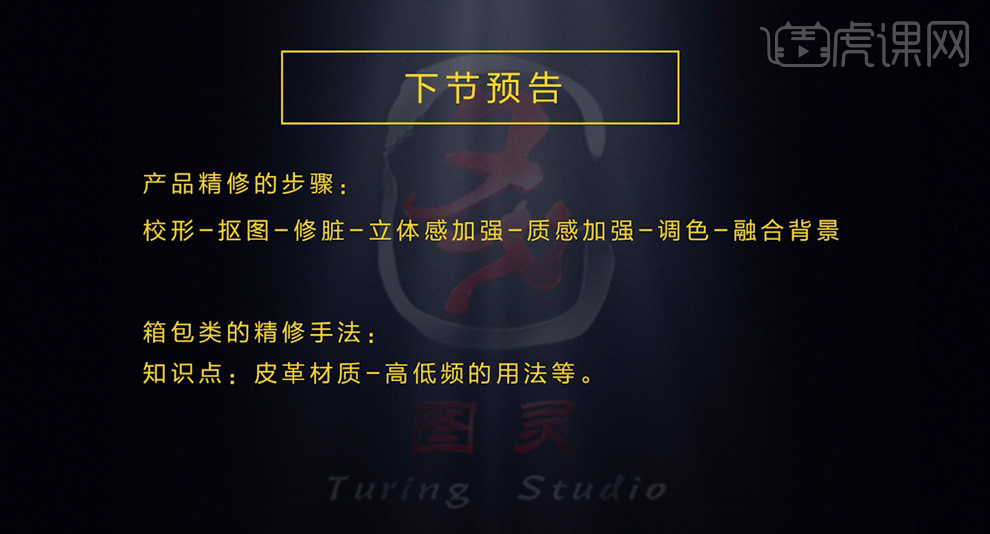PS如何通过精修使产品更具质感
发布时间:暂无
1、本课主要是讲化妆品的精修,化妆品精修常用工具有修复画笔和图章修复瑕疵,使用[路径]和蒙版]添加高光,通过曲线调整光影明暗对比,通过精修可以使产品更具有质感。
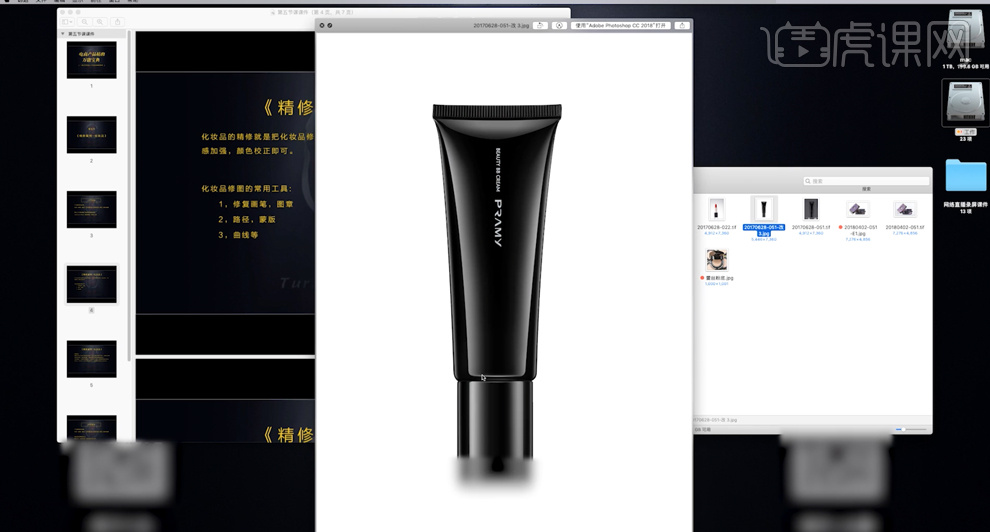
2、产品通过精修使得外观更具有质感,更能够突出产品的特性。
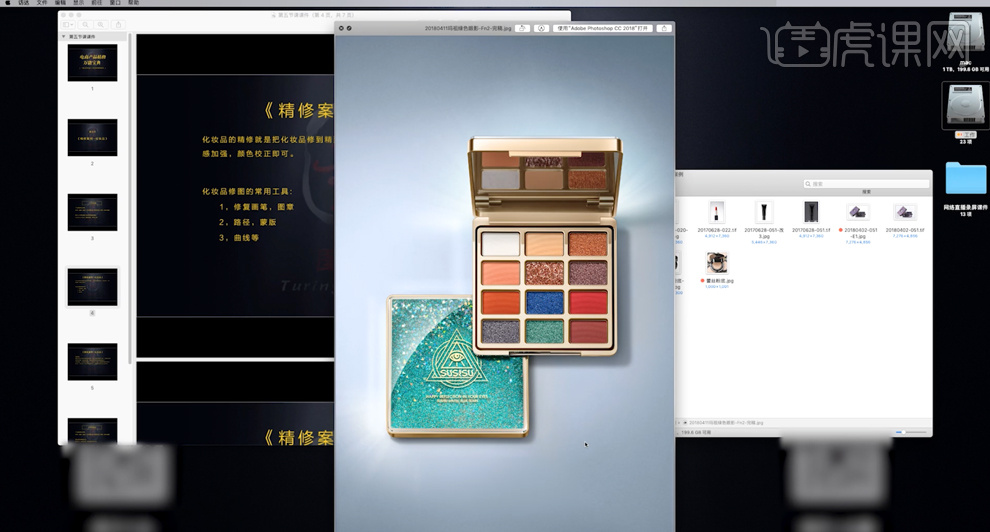
3、化妆品在修图前通过观察产品的立体面和质感,通过高光决定质感。通过光影的修饰来呈现产品的质感特性。

4、[打开]PS软件,[打开]产品文档。根据修图思路对产品的光影进行分析,使用[钢笔工具]勾选产品的外轮廓路径[建立选区],添加[图层蒙版]。在产品图层下方[新建]图层,[填充]白色。具体效果如图示。

5、[选择]产品图层,按[Ctrl+G]编组。[选择]产品图层蒙版,移动至图组。[打开]图组,[新建]合适次数图组,[重命名]图组。在顶层[新建]曲线图层,具体参数如图示。具体效果如图示。
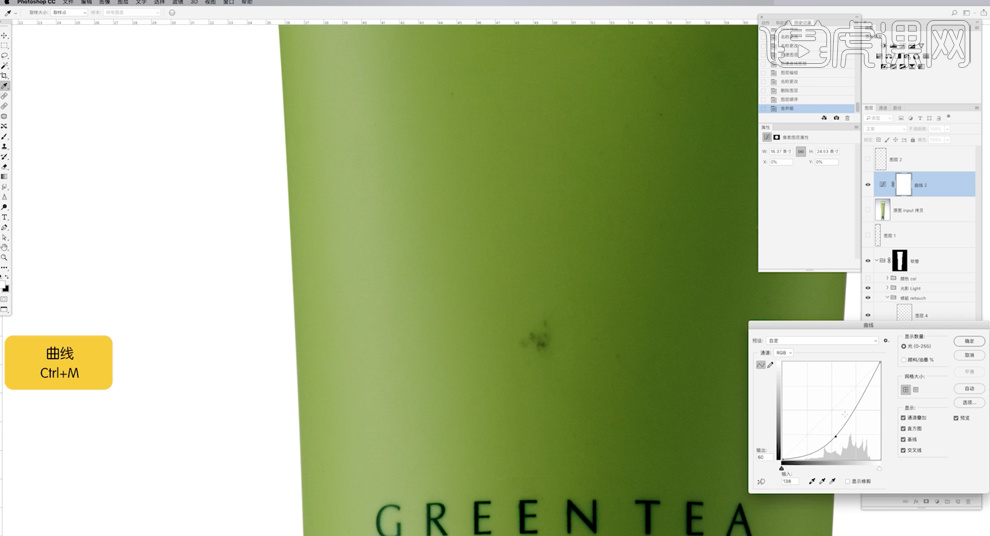
6、[打开]修瑕图组,[新建]图层,使用[修图工具]和[仿制图章工具]修复产品瑕疵细节。具体效果如图示。
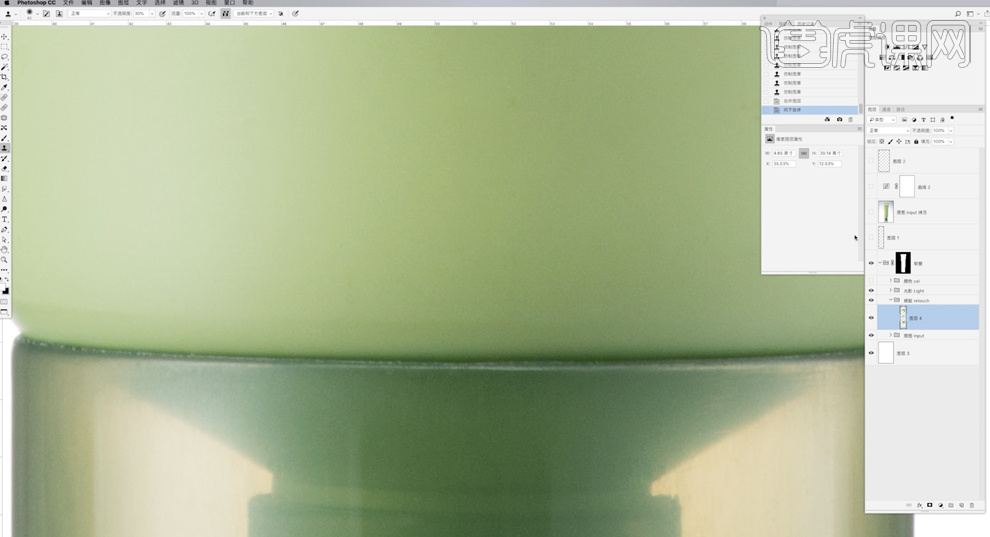
7、[选择]产品图层,使用[套索工具]套选瓶盖缝隙区域,[复制]选区建立图层。单击[滤镜]-[模糊]-[动感模糊],具体参数如图示。具体效果如图示。

8、添加[图层蒙版],按[Ctrl+I]蒙版反向。使用[画笔工具]涂抹需要的区域,[新建]中性灰图层,[图层模式]叠加。单击[滤镜]-[杂色]-[添加杂色],具体参数如图示。具体效果如图示。
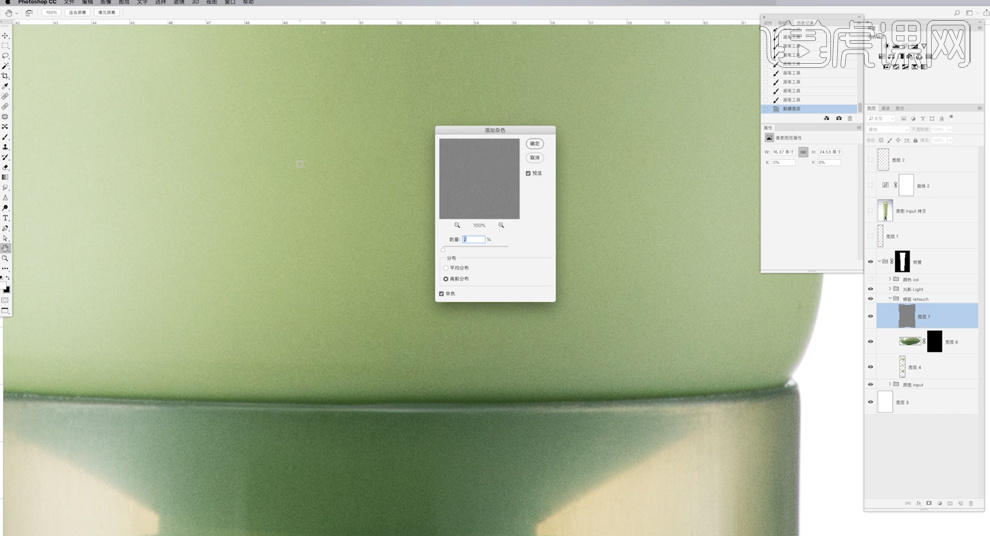
9、[新建]图层,使用[仿制图章工具]和[修复画笔工具],修复产品瓶身瑕疵细节。具体效果如图示。
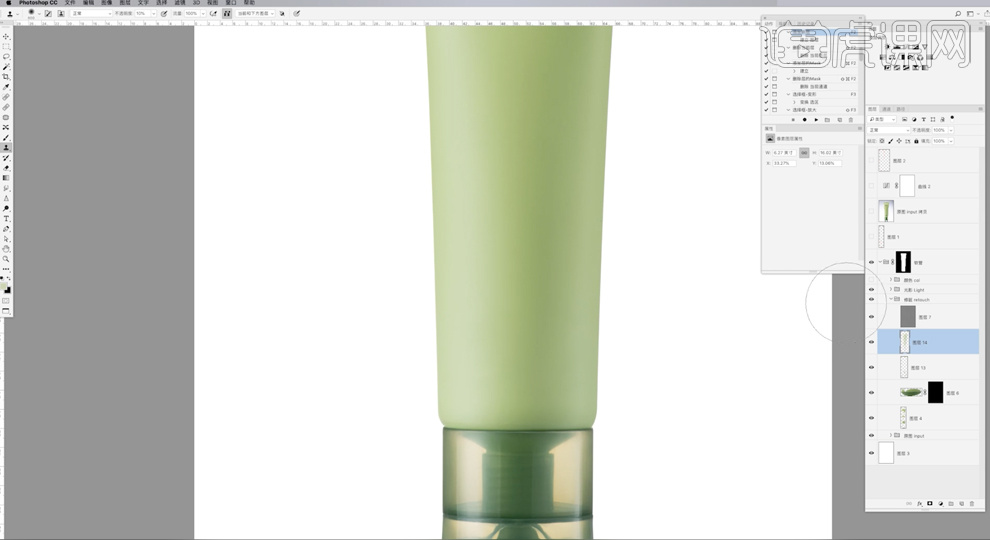
10、按Ctrl单击软管图组蒙版[载入选区],单击[快速蒙版],[打开]光影图组,[取消]快速蒙版,[羽化]2PX,[新建]曲线图层。选择[快速蒙版],按[Ctrl+T]调整选区形状,[取消]快速蒙版,[羽化]10PX,使用相同的方法[新建]曲线图层存储选区。具体操作如图示。

11、按[Ctrl+I]蒙版反向,按Alt键单击下方曲线图层[创建剪切图层],单击[属性面板],调整曲线参数,具体参数如图示。具体效果如图示。
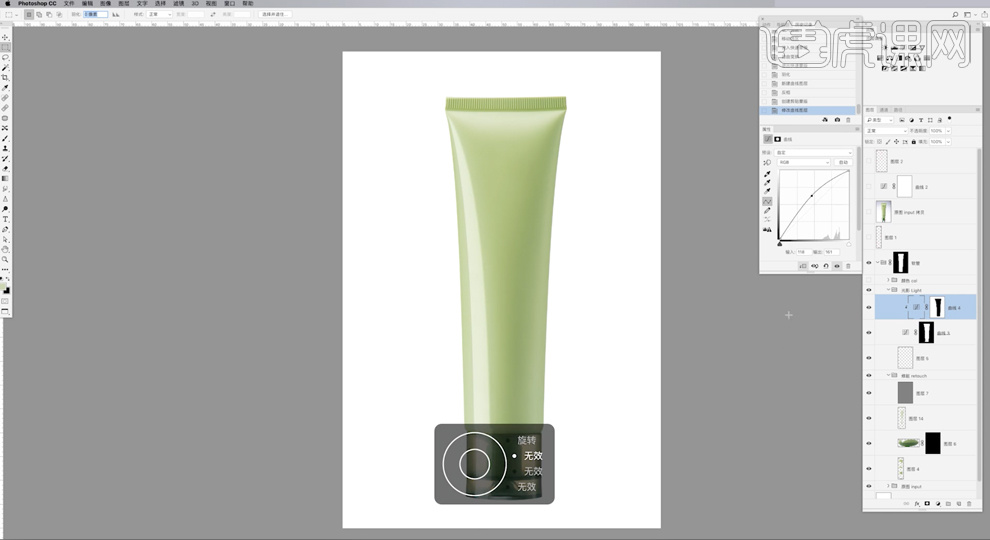
12、[选择]下方曲线图层,单击[滤镜]-[模糊]-[高斯模糊],具体参数如图示。具体效果如图示。
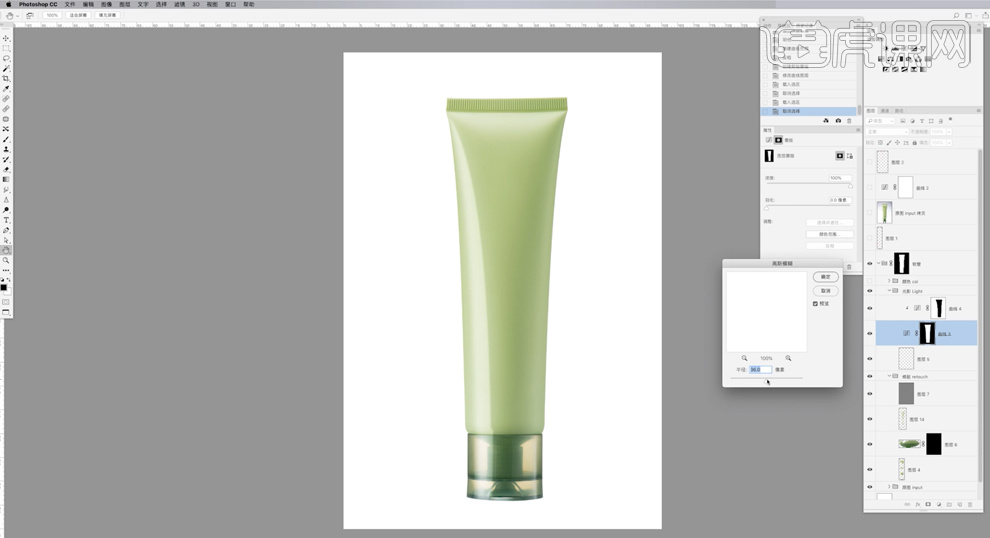
13、[选择]关联图层,按[Ctrl+J]复制图层,按[Ctrl+T]-[水平翻转],根据光影对称规律,移动至对应位置。具体效果如图示。
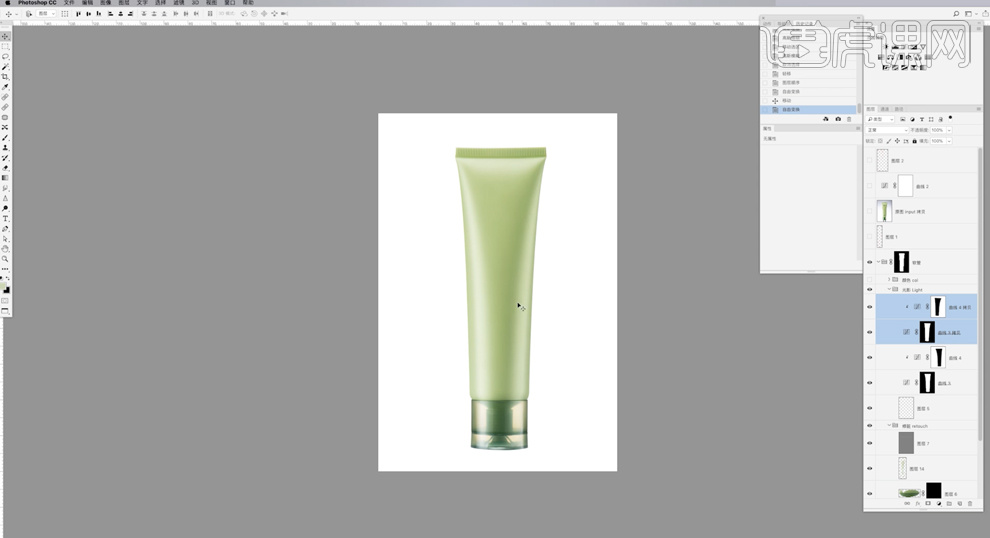
14、[选择]关联图层,按[Ctrl+G]编组。添加[图层蒙版],使用[钢笔工具]勾选瓶盖区域路径[建立选区],[填充]黑色。使用[钢笔工具]勾选顶部高光区域路径[建立选区],[新建]曲线图层,具体参数如图示。具体效果如图示。
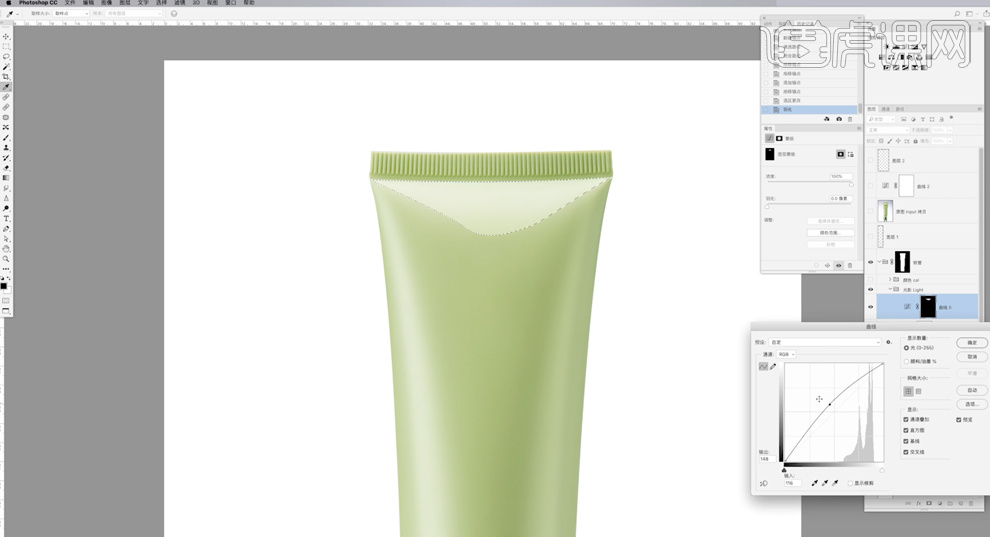
15、单击[滤镜]-[模糊]-[高斯模糊],具体参数如图示。具体效果如图示。
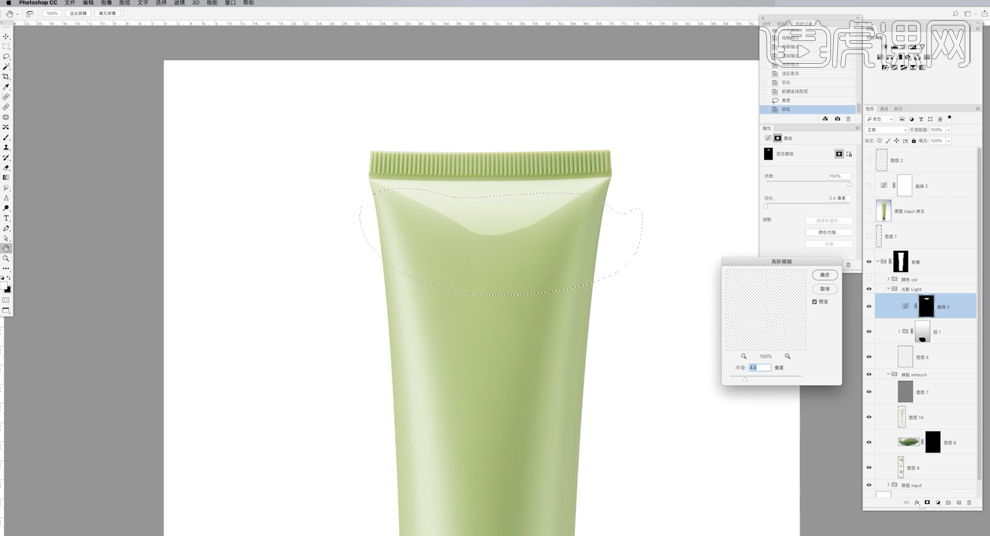
16、单击[图层蒙版],使用[画笔工具]涂抹高光细节。使用相同的方法建立选区,通过快速蒙版调整大小,[新建]曲线图层,具体参数如图示。具体效果如图示。
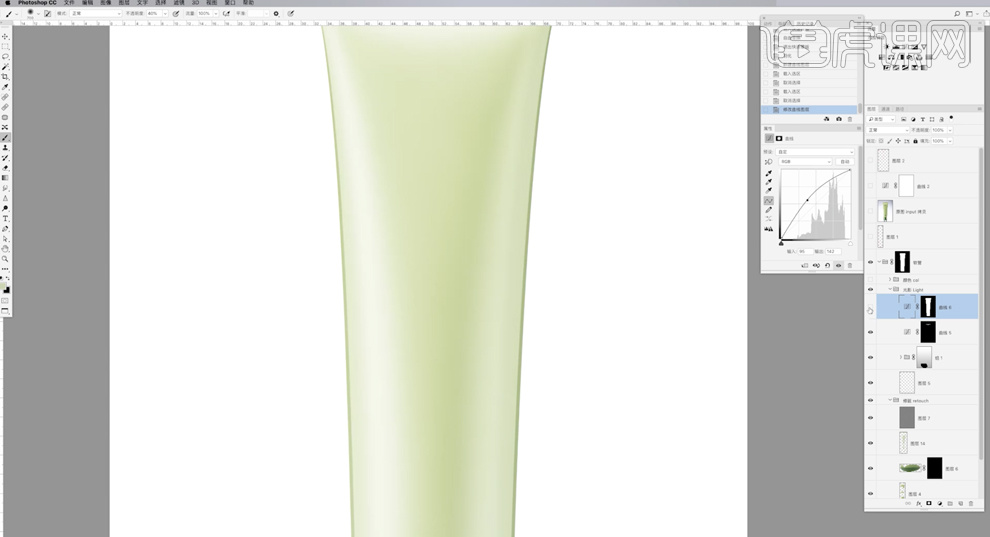
17、使用[钢笔工具]勾选瓶盖路径[建立选区],按[Ctrl+J]复制图层。[拖入]瓶身文字素材,排列至瓶身上方对应的位置。具体效果如图示。
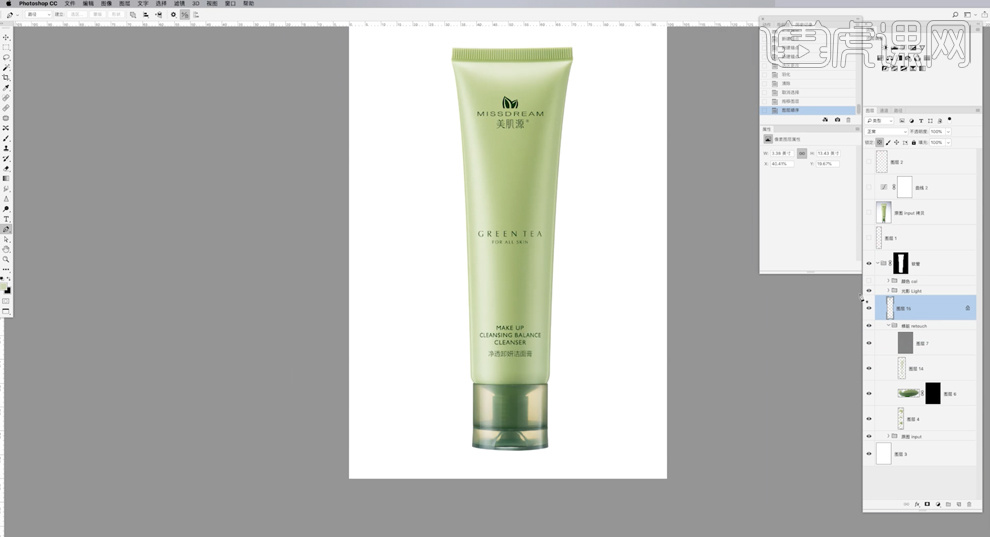
18、[新建]剪切图层,使用[画笔工具],调整画笔大小和属性,根据光影规律涂抹文字高光和暗部细节。具体效果如图示。

19、[打开]颜色图组,[新建]曲线图层,选择[红色],具体参数如图示。具体效果如图示。
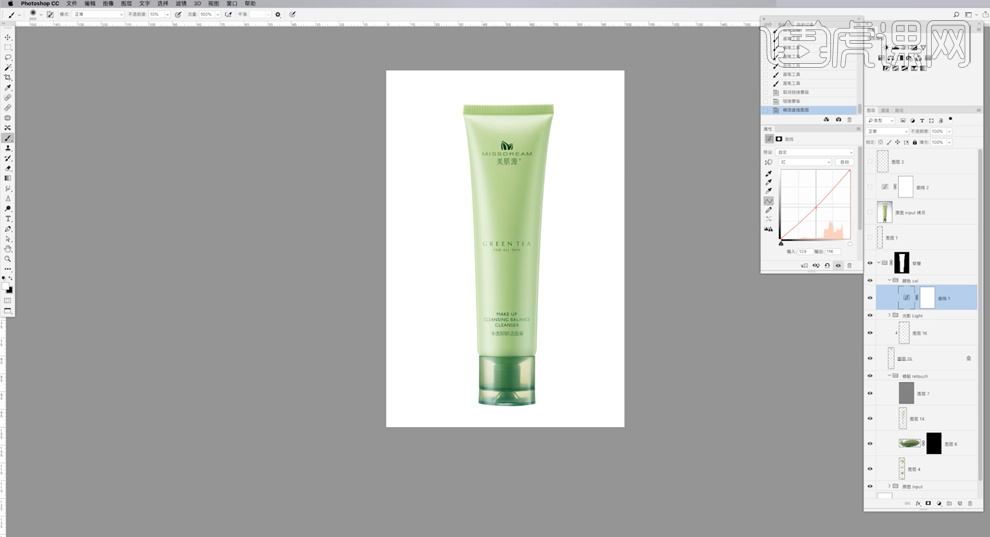
20、根据色彩调整思路,选择其他的通道,调整参数至合适的效果。根据光影投射规律,使用相同的方法给瓶身添加高光和暗部细节,调整曲线参数调整产品的明暗色彩细节。具体效果如图示。
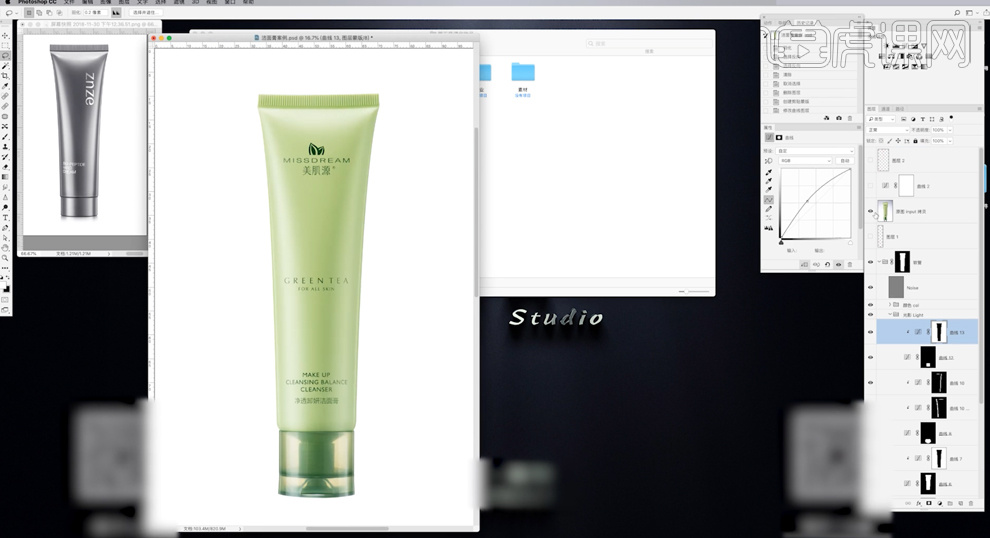
21、下节预告主要是讲产品精修,通过校形,抠图,修脏,立体感加强,质感加强,调色以及融合背景来呈现产品细节。具体内容如图示。